Содержание:
В Pinterest есть множество фотографий, GIF-файлов и даже видео. Вы можете легко загрузить фотографии, щелкнув их правой кнопкой мыши и выбрав «Сохранить изображение как…». Однако вы можете сделать это только после того, как войдете в Pinterest.
Если вы не вошли в Pinterest, вы не сможете сохранять фотографии. Однако скачивать видео сложнее, чем сохранять видео из Pinterest. Это потому, что нет опции «Сохранить видео как…». На самом деле щелчок правой кнопкой мыши по видео ничего не делает. В результате вам нужно использовать сторонний инструмент для загрузки видео из Pinterest.
В этом руководстве вы узнаете, как загрузить видео из Pinterest за 5 простых шагов.
Как скачать видео с Pinterest
Чтобы загрузить видео из Pinterest, скопируйте ссылку на булавку, загрузите видео в «Pinterest Video Downloader», щелкните видео правой кнопкой мыши и выберите «Сохранить видео как…».
Наконец, назовите файл, сохраните его, и вы сможете его просмотреть.
Pinterest не поддерживает загрузку видео непосредственно на веб-сайт.
Следовательно, вам необходимо использовать сторонний инструмент для загрузки видео.
Кроме того, вы можете записать видео с экрана, но это не рекомендуется.
Вот как скачать видео из Pinterest:
- Шаг №1: скопируйте ссылку на пин
- Шаг № 2. Загрузите видео в «Pinterest Video Downloader»
- Шаг № 3. Щелкните видео правой кнопкой мыши и выберите «Сохранить видео как…».
- Шаг №4: Назовите файл и сохраните его.
- Шаг № 5: посмотрите видео о Pinterest
Шаг №1: скопируйте ссылку на пин

Вы можете использовать Pinterest на мобильном устройстве, но настоятельно рекомендуется использовать настольный компьютер.
Это потому, что вы можете загружать видео из Pinterest на рабочий стол проще, чем на мобильное устройство.
Оказавшись на Pinterest, перейдите к видео, которое хотите скачать.
Кроме того, вы можете искать видео в Pinterest.
Например, если вы хотите скачать видео о природе, введите в поисковой строке Pinterest слово «Видео о природе».
Найдя видео, которое хотите загрузить, щелкните по нему.
При нажатии на видео оно развернется, и вы увидите его название и описание.
Теперь вам нужно скопировать ссылку на видео.
Скопируйте ссылку на видео, выделив адресную строку и нажав «Копировать».
Убедитесь, что ссылка выглядит примерно так: «https://www.pinterest.com/pin/528961918740255644/».
Шаг № 2. Загрузите видео в «Pinterest Video Downloader»
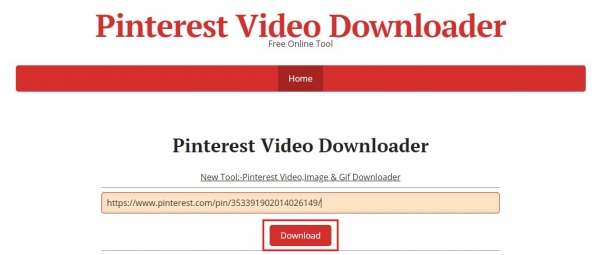
Это связано с тем, что Pinterest не поддерживает загрузку видео на своем веб-сайте.
Перейдите к инструменту «Pinterest Video Downloader».
Вы можете перейти к инструменту, щелкнув его ссылку или выполнив поиск «Pinterest Video Downloader» в Google.
Как только вы войдете в инструмент, вам нужно вставить на него ссылку на видео.
Щелкните поле правой кнопкой мыши и выберите «Вставить», чтобы вставить ссылку на видео, которую вы скопировали с предыдущего шага.
Убедитесь, что ссылка действительна и включает «/ pin /».
В противном случае средство работать не будет.
Затем нажмите «Загрузить», чтобы загрузить видео с Pinterest.
Шаг № 3. Щелкните видео правой кнопкой мыши и выберите «Сохранить видео как…».

Как только видео будет загружено, вы сможете увидеть его на своем экране.
Если вы не видите видео, значит, ссылка на видео недействительна.
В этом случае попробуйте вместо этого скопировать ссылку на другое видео на Pinterest.
Теперь щелкните видео правой кнопкой мыши, чтобы открыть меню.
В меню вы увидите несколько параметров, включая «Цикл», «Показать элементы управления», «Открыть видео в новой вкладке» и многое другое ».
Вы также увидите опцию «Сохранить видео как…».
Нажмите «Сохранить видео как…», чтобы загрузить видео Pinterest.
Вы также можете нажать кнопку «Загрузить видеофайл», но при этом видео откроется на другой вкладке, поэтому вам все равно придется щелкнуть видео правой кнопкой мыши и сохранить его.
Как видите, опция «Сохранить видео как…» отображается в инструменте, но не на веб-сайте Pinterest.
Это связано с тем, что Pinterest еще не поддерживает загрузку видео на своем веб-сайте, поэтому для этого вам придется использовать сторонний инструмент.
Шаг №4: Назовите файл и сохраните его.

Перейдите в папку, в которой вы хотите сохранить видео.
Вы также можете создать для него отдельную папку.
После того, как вы перешли к папке, в которой хотите сохранить видео, вам нужно дать файлу имя.
В «Имя файла» дайте видео имя (например, природа-видео-из-интерес).
Вы можете дать видео конкретное имя, содержащее тире, чтобы у вас не было повторяющихся имен.
Убедитесь, что тип файла — «MP4».
Наконец, нажмите «Сохранить», чтобы сохранить видео в своей папке.
Шаг № 5: посмотрите видео о Pinterest

Во-первых, перейдите в папку, в которой вы сохранили видео.
Если вы не можете найти видео, вы можете найти его в разделе «Недавние файлы» в разделе «Быстрый доступ».
Как вариант, вы можете попробовать поискать его в папке «Загрузки».
Найдя видео, дважды щелкните его, чтобы посмотреть.
Если видео содержит звуки, вы тоже сможете их услышать.
Поздравляем, вы успешно научились загружать видео на Pinterest!
Почему я не могу скачивать видео с Pinterest?
Вы не можете загружать видео с Pinterest, потому что Pinterest не поддерживает его.
Когда вы щелкаете правой кнопкой мыши видео на Pinterest, ничего не происходит.
Если вы хотите загружать видео с Pinterest, вам нужно использовать сторонний инструмент, например Pinterest Video Downloader.
Затем вы сможете загрузить видео, щелкнув его правой кнопкой мыши и выбрав «Сохранить видео как…».
Можете ли вы скачать пины из Pinterest?
Да, вы можете скачать пины из Pinterest.
Однако вам нужно сначала войти в Pinterest, прежде чем вы сможете загружать пины.
Если вы не вошли в Pinterest, щелчок правой кнопкой мыши по булавке не приведет к появлению опции «Сохранить фото как…».
Однако, если вы вошли в Pinterest, вы сможете увидеть опцию «Сохранить фото как…», щелкнув булавку правой кнопкой мыши.
Заключение
Скачать видео с Pinterest сложно, и не многие люди знают, как это сделать.
Но если вы выполните действия, описанные в этом руководстве, вы сможете легко загружать видео из Pinterest.
Имейте в виду, что указанные шаги относятся к настольной версии Pinterest.
Если вы хотите загрузить видео Pinterest на iPhone или устройство Android, можно выполнить те же действия.
Однако вам может потребоваться установить приложение для работы с документами, такое как «Documents by Readdle», чтобы получить доступ к своим загрузкам. В противном случае вы не сможете скачивать видео.
